
강좌 & 팁

안녕하세요 판다 이우영입니다.
GIT 다운로드 및 설치
우분투에서는 apt-get을 이용해서 아주 손쉽게 설치할수 있지만 윈도우는 직접 다운받아 설치해야합니다.
(당연한거죠 ㅎㅎ)
위 링크를 들어가시면 GIT를 다운받으실수 있습니다.
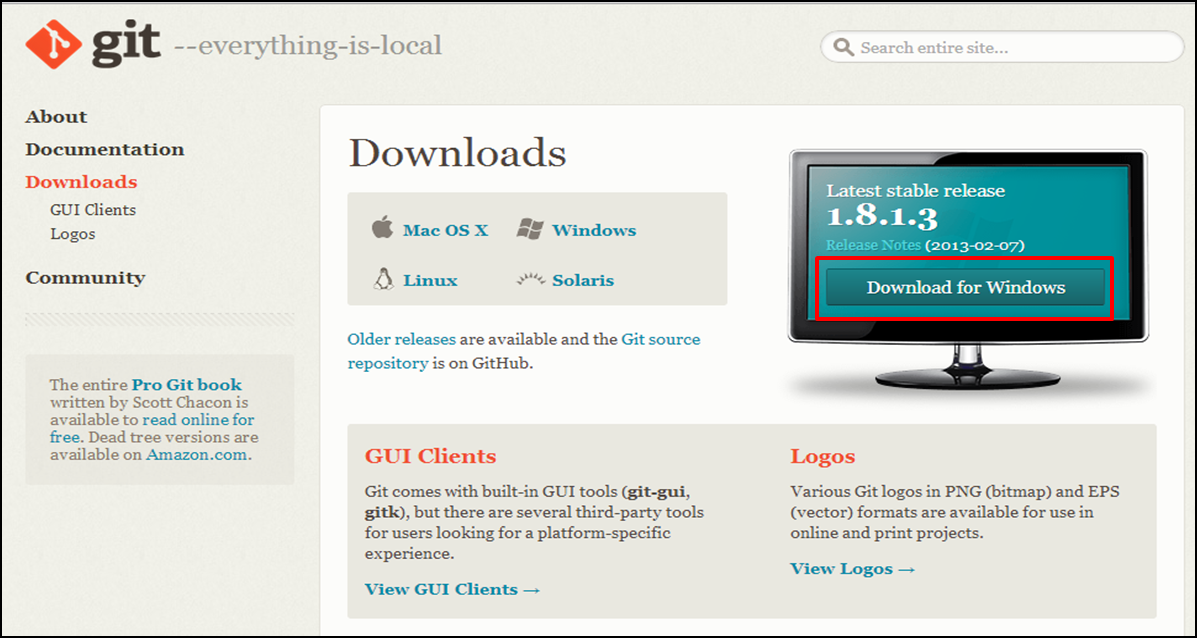
윈도우환경에서 접속하시면 알아서 윈도우버전으로 선택되어 있습니다.
다운받으신 후 실행하시면 됩니다.
쉽죠~
중간에 선택지가 나옵니다 요것 중요한겁니다. 모르고설치하시면 피볼수 있습니다.
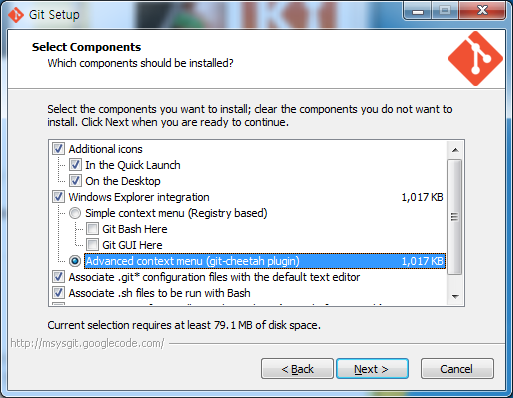
위와같이 advenced context menu 를 선택하시면 다음 그림처럼 마우스 오른쪽번튼 메뉴가 추가됩니다.
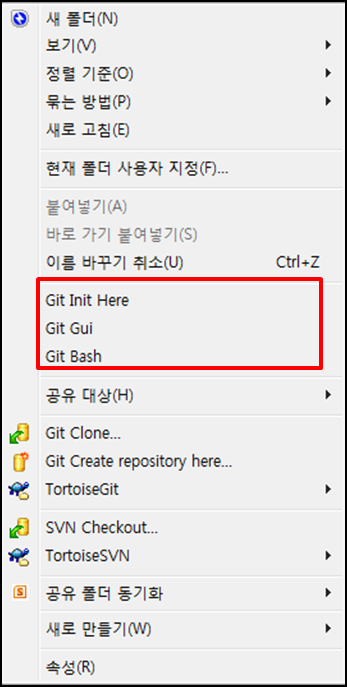
요것이 있으면 윈도우 명령 프롬프트에 들어가는일이 적어지겠죠?
TortoiseGit등을 이용해서 작업하실 분은 없는것이 편할지도 모르겠내요.
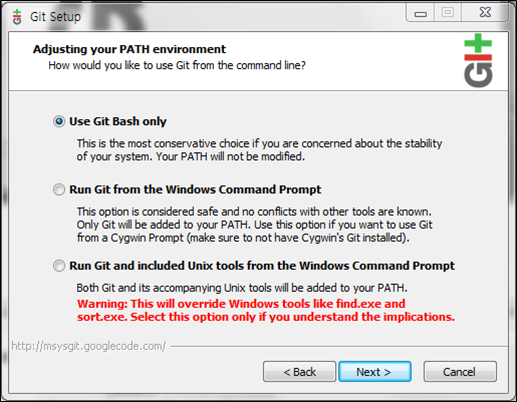
여기 중요한 부분입니다.
1번 선택지는 GIT 전용 Bash 프로그램을 이용해서 git를 관리하는 방법입니다.
단점이라면 Ctrl + c, v가 안된다고 합니다. 그렇다면 패스~
2번 윈도우 명령 프로프트를 이용해서 git를 사용하는 방법입니다.
(cmd 아시죠?)
3번 2번 + 리눅스 명령을 사용할수 있게 해줍니다.
저같이 리눅스 명령어가 편하신분들은 3번을 선택하시면 됩니다.
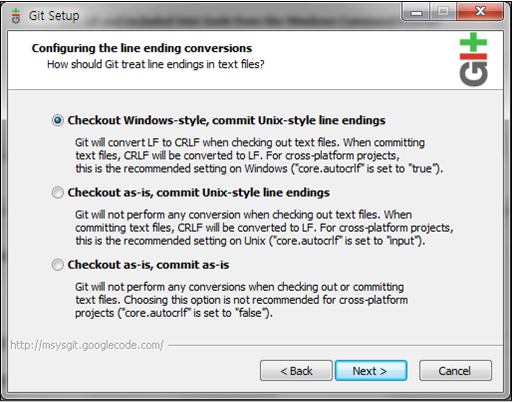
마지막 선택지입니다.
Checkout과 Commit을 어떤 스타일로 사용하겠는지 선택하는겁니다.
이걸로 설치 완료!!
GIT 동작 확인
GIT BASH를 실행합니다.
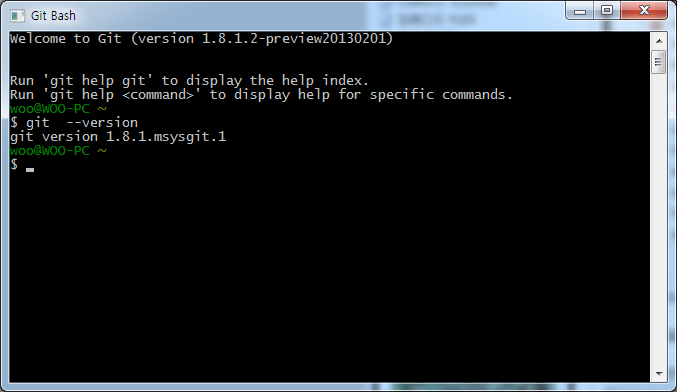
git --version 을 입력하시면 그림처럼 git 버전이 출력 됩니다.
그럼 간단하게 .git를 생성해 보겠습니다.
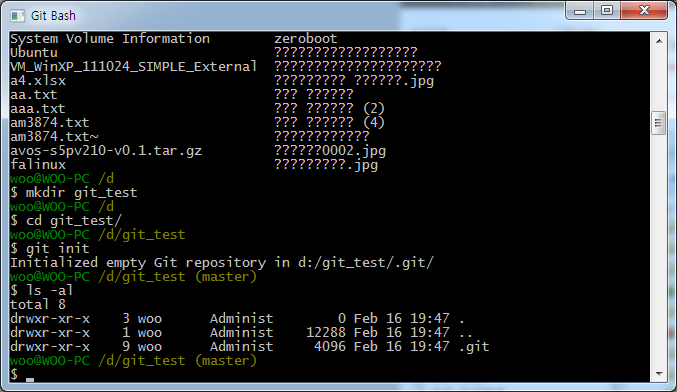
디렉토리를 만들고 그 디렉토리로 이동 후 git init을 입력하시면 .git가 생성됩니다.
(bash에서는 한글은 깨져서 나오내요,,)
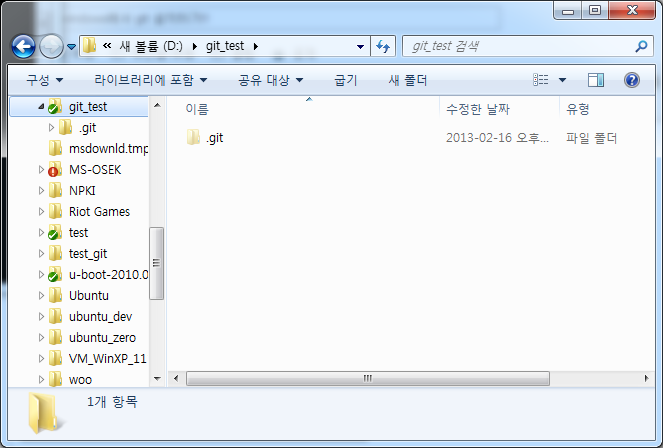
탐색기에도 잘 보이죠?
여기에 빼먹은 설정이 있습니다.
사용자 아이디와 이메일을 입력해야 합니다.
입력하지 않는다면 push가 동작하지 않아요~~
git bash 창에서
git config --global user.name "이름"
git config --global user.email "이메일"
위 명령을 통해 설정을 해주시면 됩니다.
어렵지 않죠?
오늘은 여기까지 하겠습니다.
급 마무리!!!
바이바이 ~~~






